In Ubuntu, se stai installando un nuovo programma dal Terminale, a volte devi controllare la versione di Ubuntu per scegliere il candidato all’installazione corretto. A parte questo, dall’aggiunta di repository all’applicazione di patch di sicurezza, trovare in anticipo la versione di Ubuntu è fondamentale. Quindi, in questo articolo, ti offriamo quattro semplici metodi per verificare la versione di Ubuntu. Che si tratti della riga di comando o della GUI, puoi trovare la versione del sistema operativo di Ubuntu in passaggi facili e veloci. Su quella nota, passiamo al tutorial.
Sommario:
Controlla la versione di Ubuntu (2022)
Trova la versione di Ubuntu usando il terminale
Per trovare la versione di Ubuntu usando il terminale (o la riga di comando), abbiamo incluso tre diversi comandi che puoi usare. Quindi apri il Terminale usando la scorciatoia da tastiera Ctrl + Alt + T ed esegui i comandi elencati di seguito.
Comando lsb_release
Innanzitutto, devi utilizzare il comando lsb_release, che mostra i dettagli sulla tua distribuzione Linux. E usando “-a” insieme al comando dettaglia tutte le informazioni relative alla tua distribuzione.
Inserendo il comando seguente, puoi facilmente controllare la versione di Ubuntu accanto all’intestazione “Descrizione”.
lsb_release -a
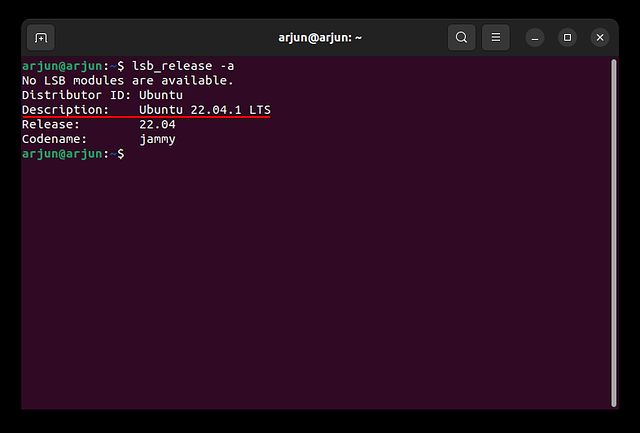
Comando cat
A parte questo, puoi eseguire uno dei comandi seguenti per verificare la versione di Ubuntu. I comandi “etc/os-release” o “etc/lsb-release” mostrano ulteriori informazioni, incluso il numero di versione, il nome della versione e persino i collegamenti al sito Web nel caso del primo. Per quanto riguarda il comando “etc/issue”, è il più semplice e mostra solo il numero di rilascio di Ubuntu.
Ecco la sintassi per i tre comandi che puoi usare nel Terminale:
cat /etc/lsb-release
o
cat /etc/os-release
o
cat /etc/issue
comando hostnamectl
Infine, abbiamo il comando hostnamectl, che di solito viene utilizzato per modificare l’ID host, ma restituisce anche la versione di Ubuntu e le informazioni sull’hardware. Quindi puoi usare questo comando per scoprire la versione di Ubuntu in esecuzione sul tuo computer:
hostnamectl
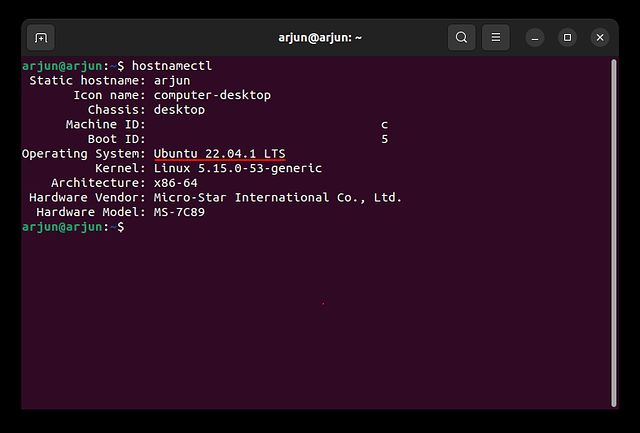
Controlla la versione di Ubuntu dalle impostazioni della GUI
Se desideri un modo semplice per trovare la versione di Ubuntu sul tuo computer, puoi utilizzare le impostazioni della GUI. Questo metodo è più adatto agli utenti che sono passati di recente a Ubuntu Linux e non hanno familiarità con la riga di comando. Per loro, questo metodo GUI è una soluzione molto migliore e qui ci sono i passaggi che devono seguire.
1. Apri il programma di avvio delle app e cerca “Impostazioni”. Quindi, fare clic per aprire l’app.
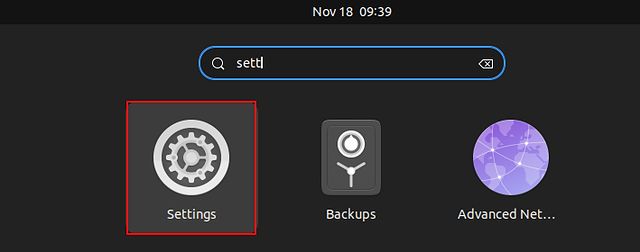
2. Successivamente, scorri verso il basso e seleziona “Informazioni” nella barra laterale sinistra.
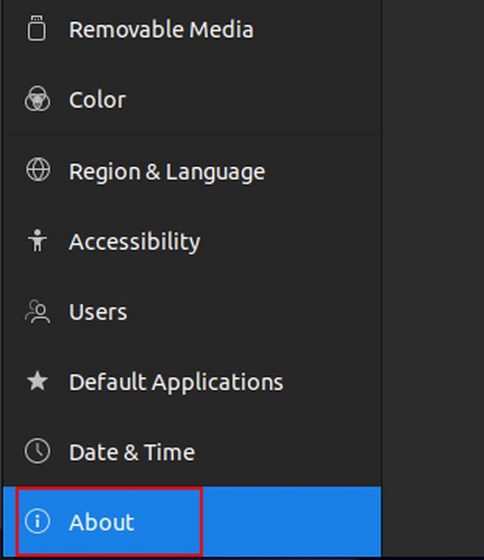
3. Successivamente, vedrai la versione di Ubuntu accanto all’intestazione “Nome sistema operativo”. Facile, vero?
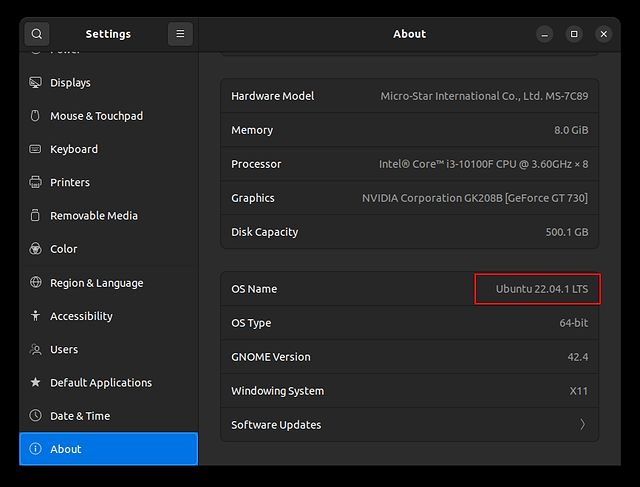
Trova la versione di Ubuntu in quattro semplici modi
Quindi questi sono quattro metodi rapidi per verificare la versione del sistema operativo e il nome della versione in Ubuntu. Abbiamo menzionato sia la riga di comando che i metodi della GUI, quindi puoi trovare il numero di build corrente usando un metodo preferito. Inoltre, se desideri anche imparare come registrare lo schermo in Ubuntu, segui il nostro tutorial dettagliato collegato qui. E per strumenti avanzati, dai un’occhiata ai migliori registratori di schermo per Linux/Ubuntu tramite il nostro elenco curato. Infine, se hai domande su altri comandi o impostazioni di Ubuntu, faccelo sapere nei commenti qui sotto.

